臨時休業設定
選択した日付を、臨時休業日(予約できない日)に設定します。
また、休業理由をカレンダーにテキストを書き込んだり、特定の日の一部の時間帯を休止させることも出来ます。
臨時休業日を選択する
まず、臨時休業にしたいプランを選択します。
すべてのプランで同じ臨時休業を適用したい場合は、「すべてのプランを表示」を選択してください。
特定のプランのみを臨時休業を適用したい場合は、プルダウンからプランを選択してください。
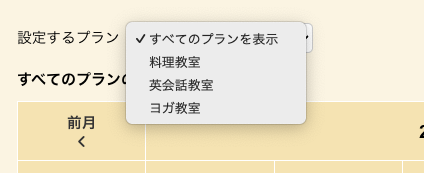
選択したプランのタイトルが表示されているかを確認してください。
続いて、表示されているカレンダーの中から、臨時休業にしたい日付のチェックボックスをチェックします。
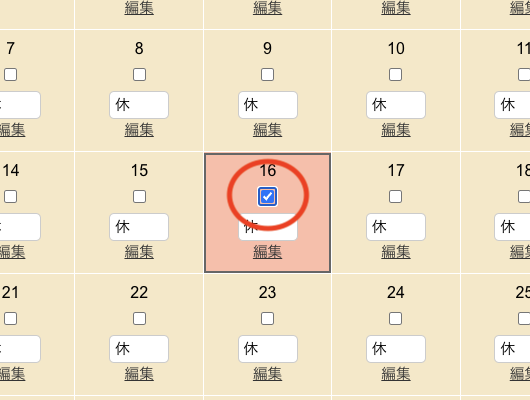
ページ一番下の「臨時休業設定を更新する」ボタンを押すことで、臨時休業が反映されます。
臨時休業日のテキスト変更
臨時休業日には、カレンダー設定>休業日の表記に設定した文字が反映されますが、特定の日の休業表記を変更することが出来ます。
チェックボックスにチェックを入れた後、すぐ下にあるテキストボックスの文字を変更し、「臨時休業設定を更新する」ボタンを押すことで、カレンダーの臨時休業日の表示が入力した文字に変わります。
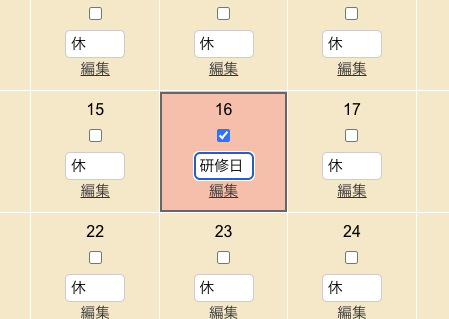
テキストは月別カレンダーおよびリストカレンダー上に表示されます。週別カレンダーには表示されません。
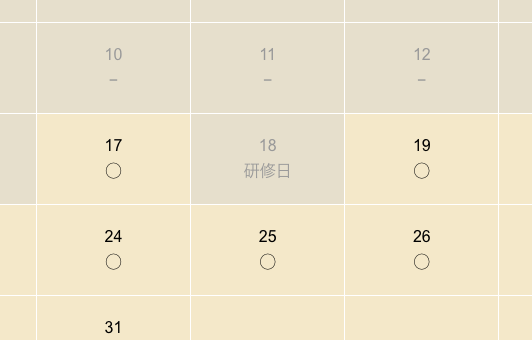
月別カレンダー
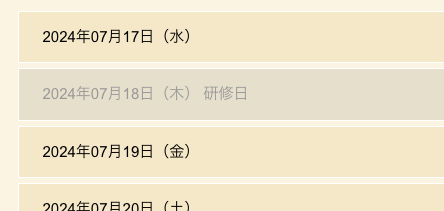
リストカレンダー
※ 臨時休業日で無い日付のテキストを書き換えることは出来ません。
※ リストカレンダー上にテキストを表示するには、カレンダー設定>リストカレンダーの「予約不可日の表示」を「表示する」に設定しておく必要があります。
休止時間帯の設定
特定の日を休業にするのでは無く、特定の日の一部の時間帯だけを休止状態にすることも出来ます。
休業時間帯を設定したい日付のテキストフォームの下にある「編集」を押してください。
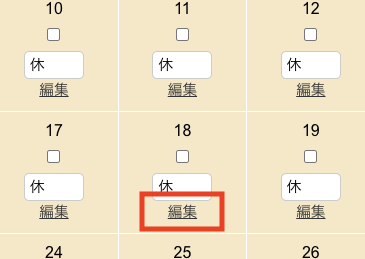
中央に設定画面が表示されます。
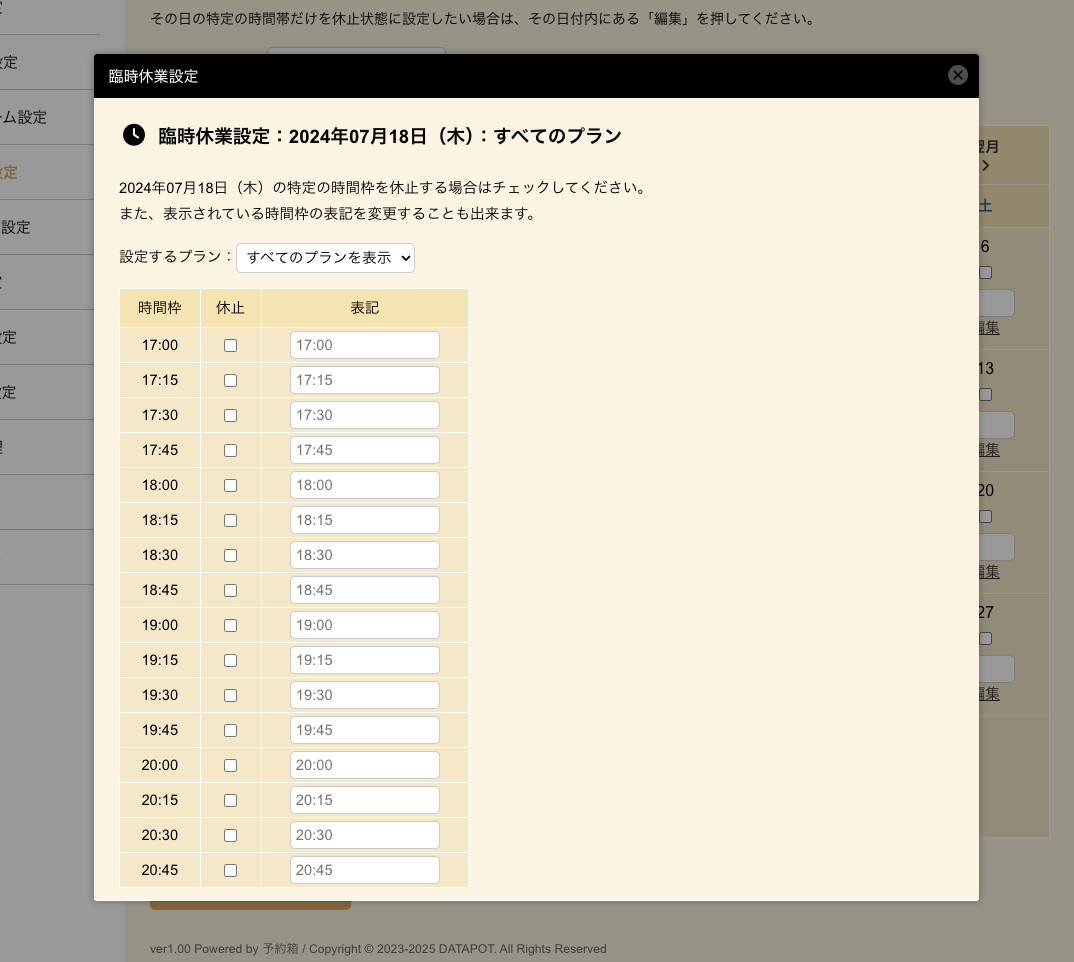
設定画面を閉じる時は、表示されている画面右上の閉じるボタンを押してください。
※ 設定途中で閉じてしまうと、設定内容が保存されないまま画面が終了してしまいますのでご注意ください。
休止したい時間帯の「非表示」にチェックを入れることで、その時間帯は予約不可となります。
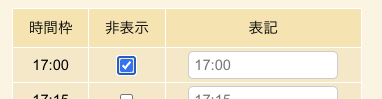
この画面では時間の刻み方の設定にかかわらず、15分刻みの設定となります。
たとえば、17:00〜18:00までを休止させたい場合は「17:00」「17:15」「17:30」「17:45」の4ヶ所にチェックを入れてください。
チェックした後「時間別設定を更新する」ボタンを押すことで、休止時間帯が反映されます。
日付ごとの時間帯のテキスト書き換え
以下の様なケースが発生した時、時間帯テキストの書き換え機能を利用することで、簡単に対応が可能です。
- 「17:00」の欄を「17:00〜」あるいは「17:00-17:30」の様に表記したい場合
- 「17:00」の欄を「17:05」「17:10」の様に、標準の刻み方には無い時間帯を表示したい場合
- 「17:00」の欄を「タイムセール」の様に、時刻表記そのものを別の文字に書き換えたい場合
テキストを書き換えたい日付の「編集」をクリックし、表示された各時間帯の右側にあるテキストフォームに、書き換えたい文字列を入力します。 テキストの書き換え機能に関しては、時間帯が休止状態である必要はありません。
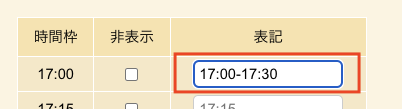
変更後に「時間別設定を更新する」ボタンを押してください。
予約画面の時間帯選択画面の表示は以下の様になります。
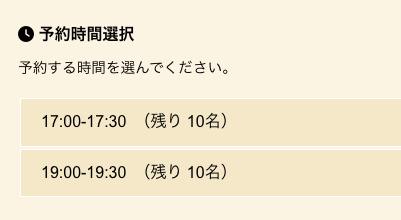
予約状況画面や予約票などにも反映されます。
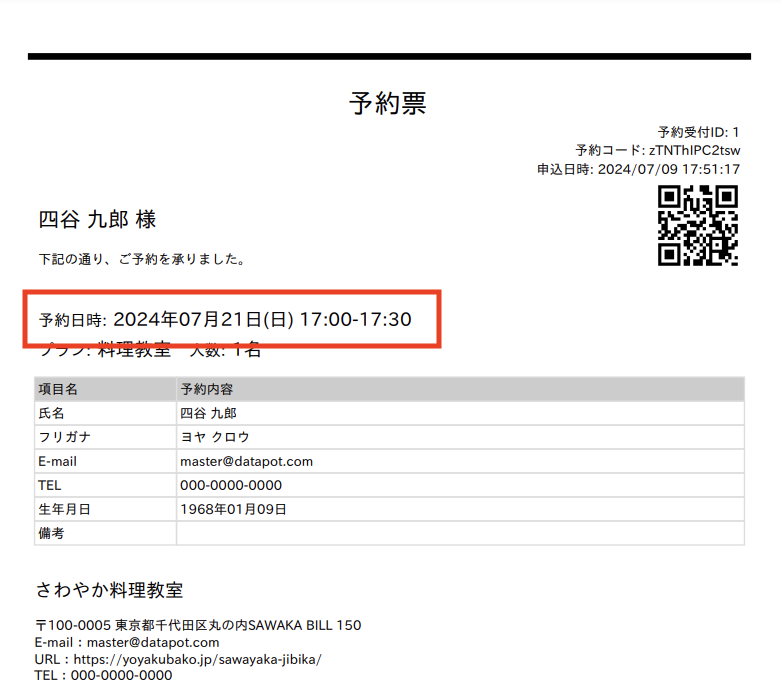
※ あくまで表示されている時間帯の表記のみを書き換える機能ですので、予約状況への影響はありません。
※ 同じ日付に曜日別のテキスト書き換えも行われている場合は、この画面(臨時休業設定)で登録した表記が優先表示されます。
